摘要:前几天写了一篇关于Godaddy空间管理后台控制面板的使用技巧,给大家介绍了一些经常被忽略的细节问题。有好友xzymoe留言说,网上关于Godaddy的域名绑定DNS解析教程很地方已经过时了。 于是我谷歌了一下,然后又百度2下,看了几篇关于Godaddy的域名绑定的文章

前几天写了一篇关于Godaddy空间管理后台控制面板的使用技巧,给大家介绍了一些经常被忽略的细节问题。有好友xzymoe留言说,网上关于Godaddy的域名绑定DNS解析教程很地方已经过时了。
于是我谷歌了一下,然后又百度2下,看了几篇关于Godaddy的域名绑定的文章,正如xzymoe所说,教程已经不是最新了,Godaddy的后台面板已经变化好多了。加上网上抄袭得比较多,看了几篇,感觉教程有不完整的地方。
恰好自己也在Godaddy购买了域名,也使用过Godaddy的空间,Godaddy的后台控制面板仅有英文(不知道什么时候可以增加中文支持),新手不了解域名操作和空间使用,会在使用上有些难度。
这篇最新Godaddy绑定域名教程比较适合新手,经常玩免费空间和免费域名的朋友应该会觉得很简单的。如果你也想购买Godaddy便宜的域名和便宜的空间,可以看看我美国主机便宜购买方法:
-
1、最新的Godaddy经济型空间1.99美元/月用支付宝成功购买方法(支付宝人民币付款,即时开通,10GB空间只要1.99美元)
-
2、长期有效的购买Godaddy域名主机省钱秘籍:花一样钱补五样!(Godaddy不便宜但是使用了优惠码后就是便宜域名和主机了)
-
3、Godaddy主机1.99美元/月到期续费和1.99美元.info域名支付宝续费(担心“过于”便宜的域名主机的续费问题的朋友,可以看看)
最新Godaddy绑定域名教程设置DNS域名解析添加A记录CNAME
一、我们常见的绑定域名到空间的方式主要有两种,一种是修改NS,直接在你的域名后台将NS地址修改为空间的NS,另一种是为域名添加A记录、CNAME(别名)记录等,需要知道空间的IP地址。
二、Godaddy绑定域名DNS解析方法一:修改NS
1、这个方法比较简单,适合新手操作。采用修改NS来绑定域名的方法,有一个好处就是不需要理会空间的IP地址,空间IP地址变化你不需要做任何更改依然正常解析。
2、准备条件:记下你的空间的NS,不知道的,请联系空间客服。点击在Godaddy注册的域名,如下图:
 #p#分页标题#e#
#p#分页标题#e#
3、进入域名的DNS解析操作界面,在下方有“Name Servers”,点击“设置NS”,如下图(图片是缩略图,点击还原放大):

4、然后弹出一个网页,选择第四个(自定义NS地址),再填写你的空间的NS地址,如下图:

5、填写完毕后,到你的空间后台那里绑定好域名。一般地现在大家用的都是Cpanel面板了,例如像我购买的老鹰主机Hawkhost,后台就是中文的Cpanel,绑定域名时选择“暂停域”或者“附加域”,如下图:

三、Godaddy绑定域名DNS解析方法二:添加A记录、CNAME别名记录
1、这个方法就是在不修改NS的情况,也就是默认在Godaddy注册的域名都是使用的Godaddy的NS情况下,采用添加A记录、CNAME记录的方法,进行域名绑定解析。
2、按照上面介绍的方法,进入域名管理界面,点击“Edit Zone”,就会进入Godaddy的添加A记录、CNAME的界面。A记录是IP地址,推荐使用,编辑添加即可。如下图:

3、我在Godaddy购买了域名和空间,还有不明白的,可以参考我的使用Godaddy的NS采用添加A记录的方法绑定域名的实战:《购买1.99美元/月Godaddy无限流量空间和绑定域名方法教程》
四、Godaddy绑定域名DNS解析方法三:修改NS和添加A记录CNAME
1、这个方法主要是放弃使用Godaddy的NS,也不使用空间的NS,采用第三方的DNS解析的NS地址,然后在第三方的DNS那里添加A记录和CNAME。
2、为什么要使用第三方的NS?看了这篇文章就会明白了有多重要了:国外注册域名和空间因NS问题导致无法访问解决办法以Godaddy为例
3、目前我推荐给大家的第三方DNS工具,大家可以用用DNSPOD,首先请在DNSPOD添加你想要解析的域名,如下图:#p#分页标题#e#

4、然后进入你的Godaddy域名管理后台,按照上面的方法,将域名的NS更改成为DNSPOD的NS地址(你添加域名的时候会告诉你的)。
5、现在请直接添加A记录和CNAME别名记录,操作演示看我的:

6、DNSPOD是国内优秀的第三方DNS解析工具,不会使用的请看我的教程:免费二级域名如何使用国内的DNS服务进行DNS域名解析。
五、Godaddy绑定域名DNS解析方法四:cloudflare的DNS解析+CDN加速
1、很多人都知道cloudflare是用来做CDN加速的,但是实际上cloudflare也为我们提供免费的DNS服务。你可以选择关闭CDN加速,但是域名解析依然还是cloudflare.上文中看到我的NS就是cloudflare的。
2、cloudflare添加域名解析也是一路Next下去,最后得到一个NS地址,按照我上面的方法将Godaddy的域名的NS地址修改成cloudflare的就行了。如下图:

3、详细的方法在这里:网站放在国外打开慢?cloudflare免费CDN加速使用方法与教程。
六、Godaddy域名DNS小结
1、域名DNS解析的方式推荐用修改NS和添加A记录CNAME,记住一个原理:NS是谁的,就在谁那里修改添加A记录、CNAME等。
2、如果你已经熟悉了Godaddy的域名绑定方法,那么不要错过更多技巧:Godaddy空间管理后台控制面板使用图文教程和高级应用技巧
http://www.128sj.com/kongjian/20160803642.html
标签:
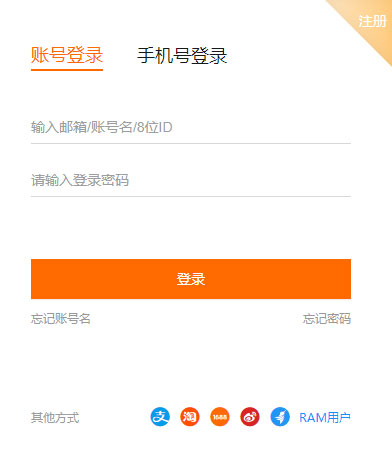 最近有站长朋友咨询免费空间小编,说他想在域名中解析一个二级域名,但不知道二级域名如何解析?下面小编给...
最近有站长朋友咨询免费空间小编,说他想在域名中解析一个二级域名,但不知道二级域名如何解析?下面小编给...
 前段时间有朋友咨询免费空间小编,说他的网站今天早上打开时,突然出现500错误提示,不知道该怎么办?...
前段时间有朋友咨询免费空间小编,说他的网站今天早上打开时,突然出现500错误提示,不知道该怎么办?...
 前段时间有朋友咨询免费空间小编,说他开了一个空间,用FTP链接上去,有几个文件。不知道他们有什么用,...
前段时间有朋友咨询免费空间小编,说他开了一个空间,用FTP链接上去,有几个文件。不知道他们有什么用,...
 在css中,我们想要设置文字之间的间隔,主要通过letter-spacing属性来实现。接下来免费空...
在css中,我们想要设置文字之间的间隔,主要通过letter-spacing属性来实现。接下来免费空...
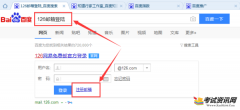 昨日晚上有网友咨询了免费空间小编,说他想申请126 免费邮箱 ,不过又不知如何去申请? 如何申请 1...
昨日晚上有网友咨询了免费空间小编,说他想申请126 免费邮箱 ,不过又不知如何去申请? 如何申请 1...
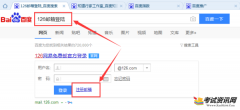 昨日下午有人咨询了免费空间小编,他想申请126 免费邮箱 ,但是又不知道怎么样去申请? 126免费邮...
昨日下午有人咨询了免费空间小编,他想申请126 免费邮箱 ,但是又不知道怎么样去申请? 126免费邮...
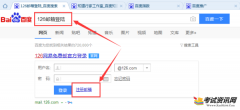 最近有站长朋友问了免费空间小编,说他想申请126 免费邮箱 ,可是又不晓得怎么样去申请? 126免费...
最近有站长朋友问了免费空间小编,说他想申请126 免费邮箱 ,可是又不晓得怎么样去申请? 126免费...
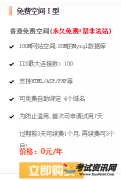 今天免费空间小编给大家推荐一款免费全能空间。泰州创新网络提供100M免费全能空间,20M的Mysql...
今天免费空间小编给大家推荐一款免费全能空间。泰州创新网络提供100M免费全能空间,20M的Mysql...